Stvarajte automatske odgovore u Outlook.com i aplikaciji Windows 10 Mail
Microsoft Ured Produktivnost Windows 10 Pogled / / March 19, 2020
Ažurirano dana
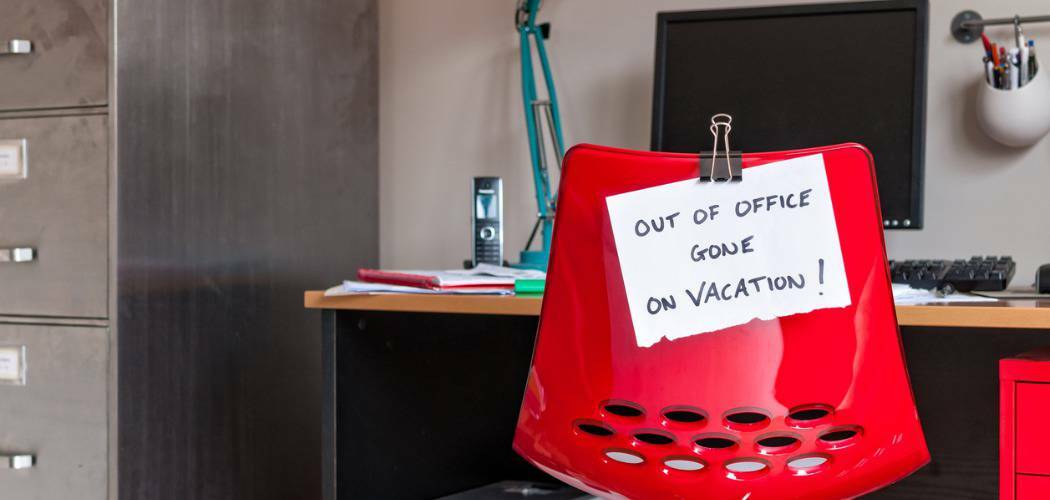
Ako kod kuće nemate Office 365, možete upotrebljavati aplikaciju Windows 10 Mail ili Outlook.com za slanje odgovora izvan ureda.
Ako koristite Outlook aplikaciju na poslu, velike su šanse da se prikazuje na vašem poslužitelju e-pošte koji IT tim upravlja. U tom slučaju, postavljanje odgovora izvan ureda jednostavan je postupak. Ako ste kod kuće, za postavljanje automatskih odgovora možete koristiti i aplikaciju Windows 10 Mail & Calendar ili Outlook.com. Ovo je dobar način da obavijestite ljude da ste udaljeni i da nemate pristup svojoj e-pošti (ili da ignorirate poruke).
Stvorite automatski odgovor u programu Windows 10 Mail
Iako se to može učiniti u aplikaciji Windows 10 Mail, značajke nisu tako snažne kao stvarna Outlook aplikacija u Office 365. Pokrenite aplikaciju Mail i krenite na Postavke i kliknite Automatski odgovori.
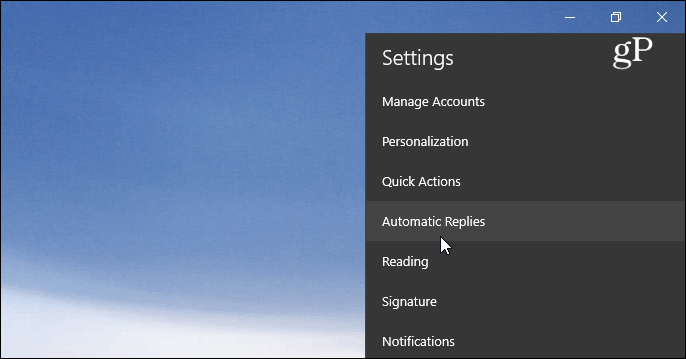
Zatim okrenite gumb Pošalji automatske odgovore na Uključeno, a zatim potvrdite okvir "Pošalji odgovore izvan moje organizacije". Zatim upišite poruku i informacije za koje primatelji trebaju znati. Također možete odabrati da se automatski odgovor šalje samo osobama u vašim kontaktima. Ovo je dobra opcija ako ne želite da marketinške e-poruke i autogenerirane adrese dobivaju na uslugama na koje ste pretplaćeni.
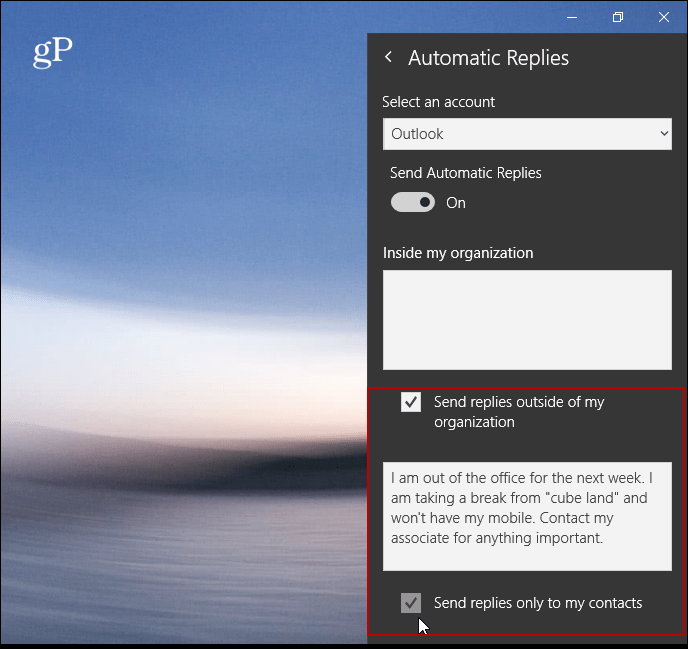
Za razliku od Outlook.com ili verzije za radnu površinu, aplikacija Mail trenutno ne dopušta zakazivanje automatskog odgovora.
Stvorite automatski odgovor na Outlook.com
Ako ne upotrebljavate Outlook ili aplikaciju Mail, možete stvoriti automatski odgovor putem Outlooka na webu. Imajte na umu da su sljedeće snimke zaslona iz trenutne verzije Outlook.com, a ne one novija Beta verzija. Nakon što se prijavite, kliknite Postavke (ikona zupčanika) u gornjem desnom kutu i odaberite Automatski odgovori.
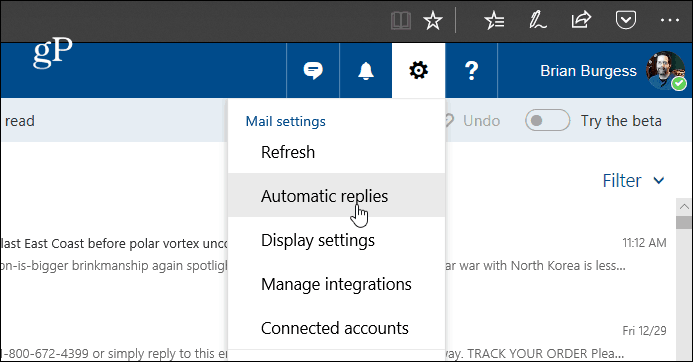
Zatim odaberite opciju "Pošalji automatske odgovore" i označite "Pošalji odgovore samo u ovom vremenskom razdoblju" i odaberite datume kada nećete biti. U tekstni okvir u poruci koja objašnjava zašto nemate ruke i nešto drugo, primatelj želite znati. Možete odabrati i opcionalne postavke poput blokiranja kalendara i odabira tko će vidjeti poruku automatskog odgovora. Kad sve postavite, na vrhu kliknite OK.
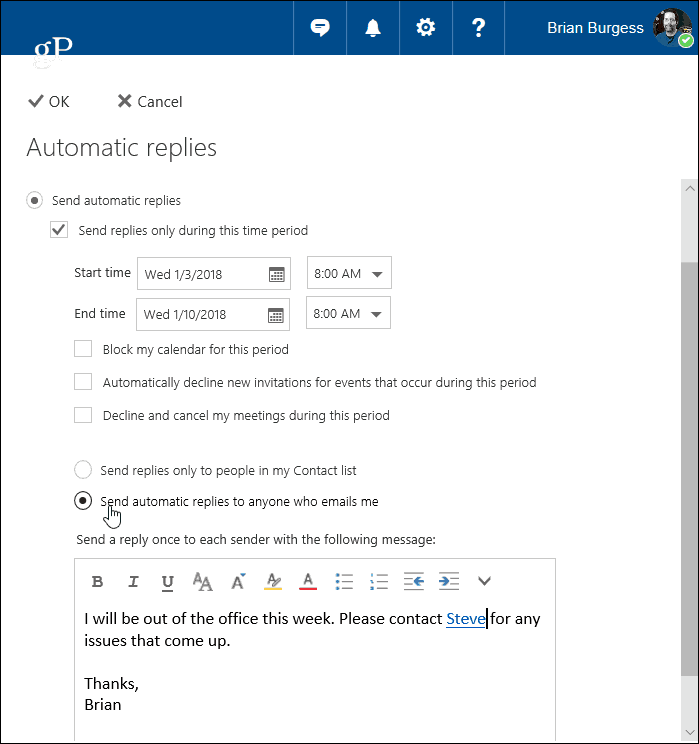
Moram napomenuti da je postupak upotrebe osobnog računa e-pošte, poput Gmaila ili vašeg ISP-a, složeniji od upotrebe Outlooka s Exchangeom. Trebate stvoriti predložak i novo pravilo. Zvuk je kompliciran, ali imamo vam leđa - pročitajte naš članak o tome stvorite automatski odgovor u programu Outlook pomoću računa POP ili IMAP.
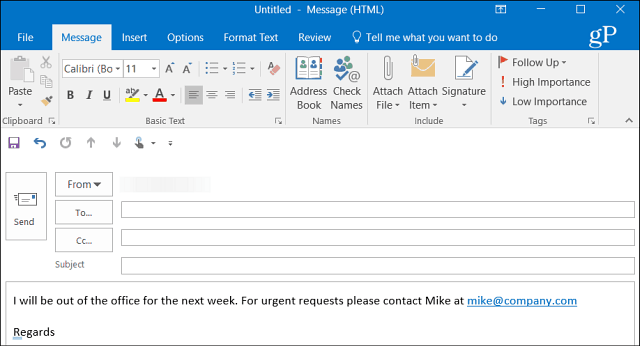
Ako Outlook koristite kod kuće sa zajedničkim kalendarom, provjerite naš članak o tome kako stvoriti Outlook Kalendar izvan unosa u ured. A ako imate verziju sustava Office starije od 2013, pogledajte jedan od dolje navedenih članaka o stvaranju automatskih odgovora izvan ureda.
- Omogući automatske odgovore Outlook 2010
- Omogući automatske odgovore Outlook 2007 (S Exchange Serverom)
- Omogući automatske odgovore Outlook 2007 (Bez Exchange Server)
- Omogući automatske odgovore u programu Office za Mac



